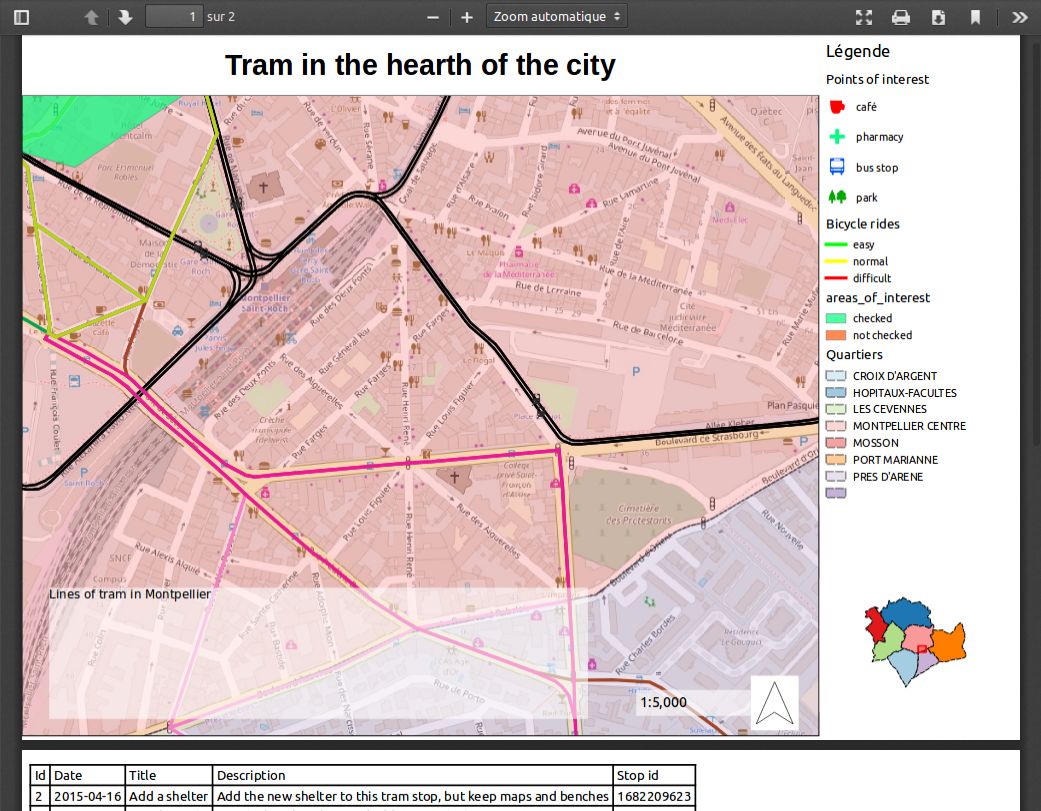Impressão
O recurso de impressão está disponível na barra de menus do Lizmap. Depende do número de composições de impressão definidas para a publicação do mapa.
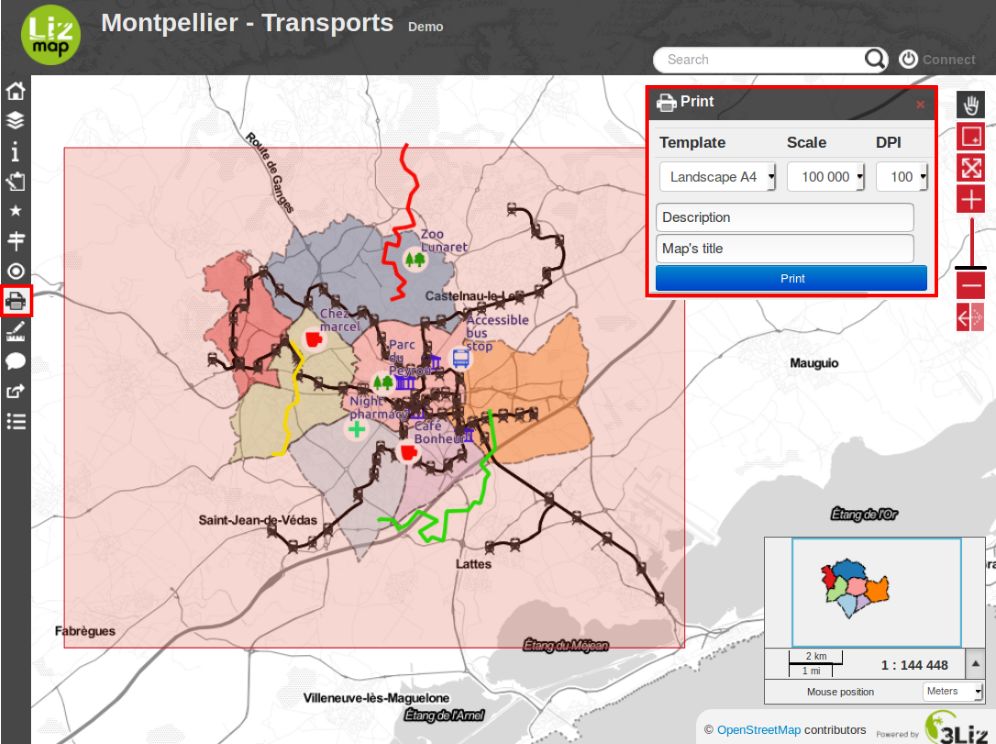
Uma vez ativado o recurso, uma área de impressão com a forma da composição é apresentada no mapa. Utilize esta área para definir a área a ser impressa. A mesma pode ser movida.
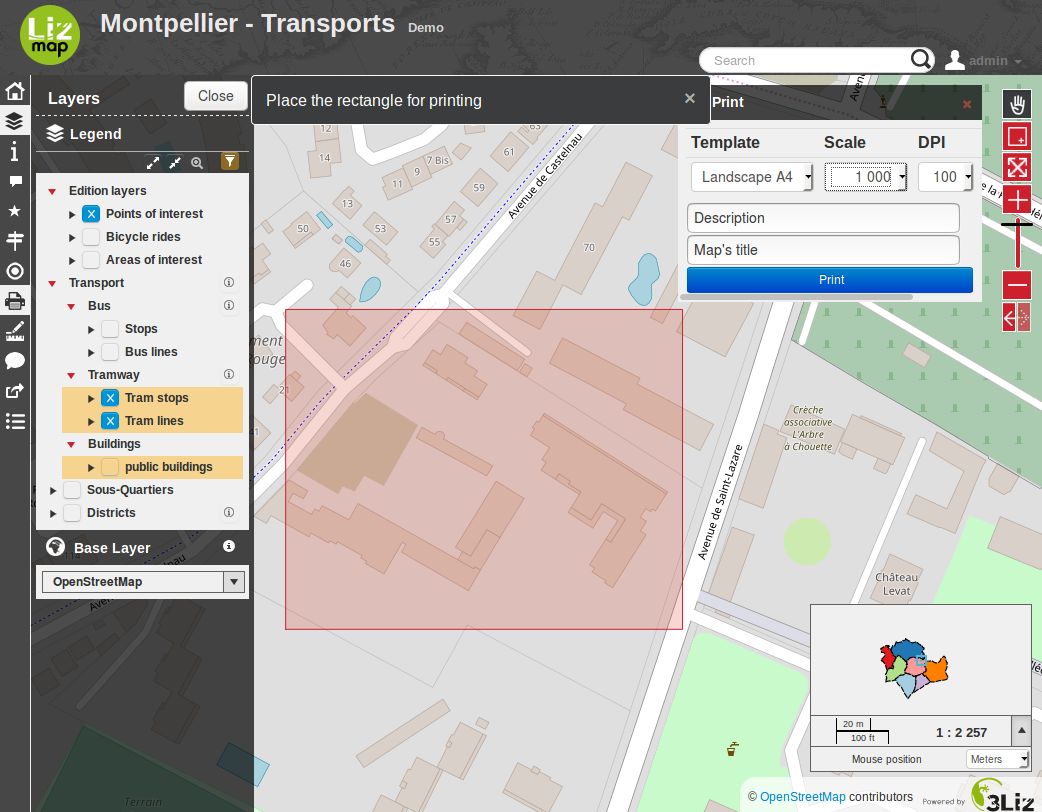
À esquerda, acima do painel de gestão de camadas, pode selecionar a escala de impressão.
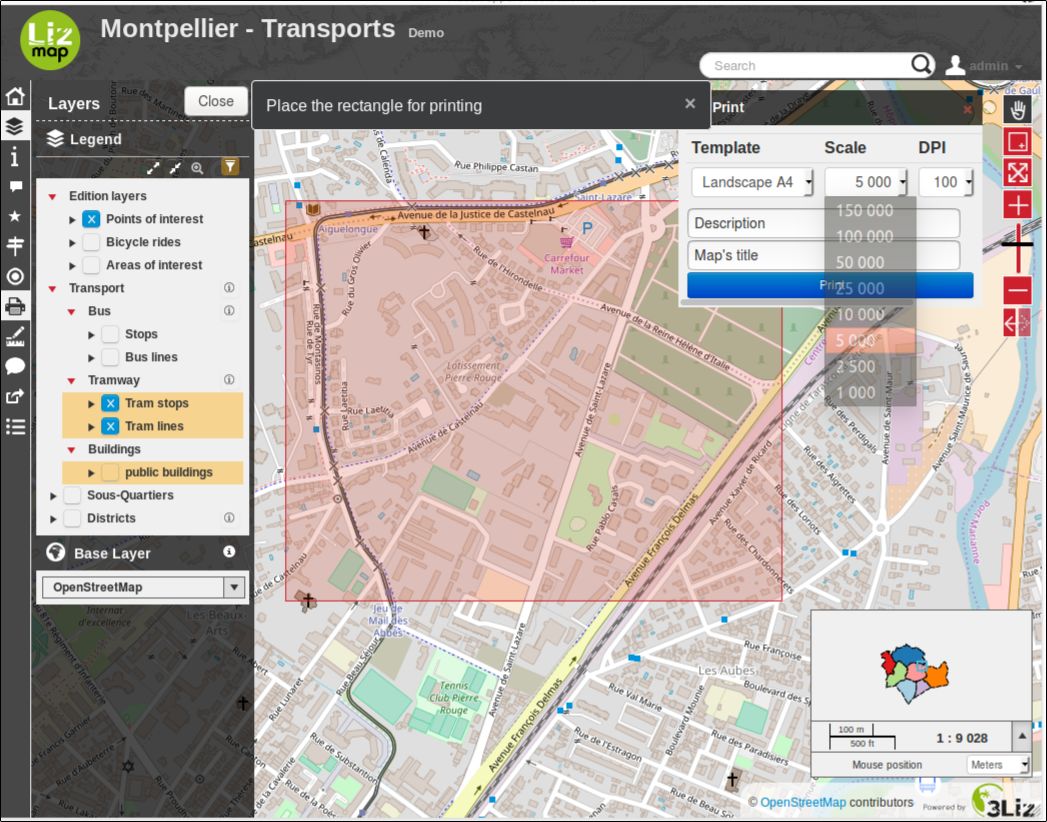
Dependendo da configuração da composição de impressão, pode ter a possibilidade de inserir seu próprio texto.
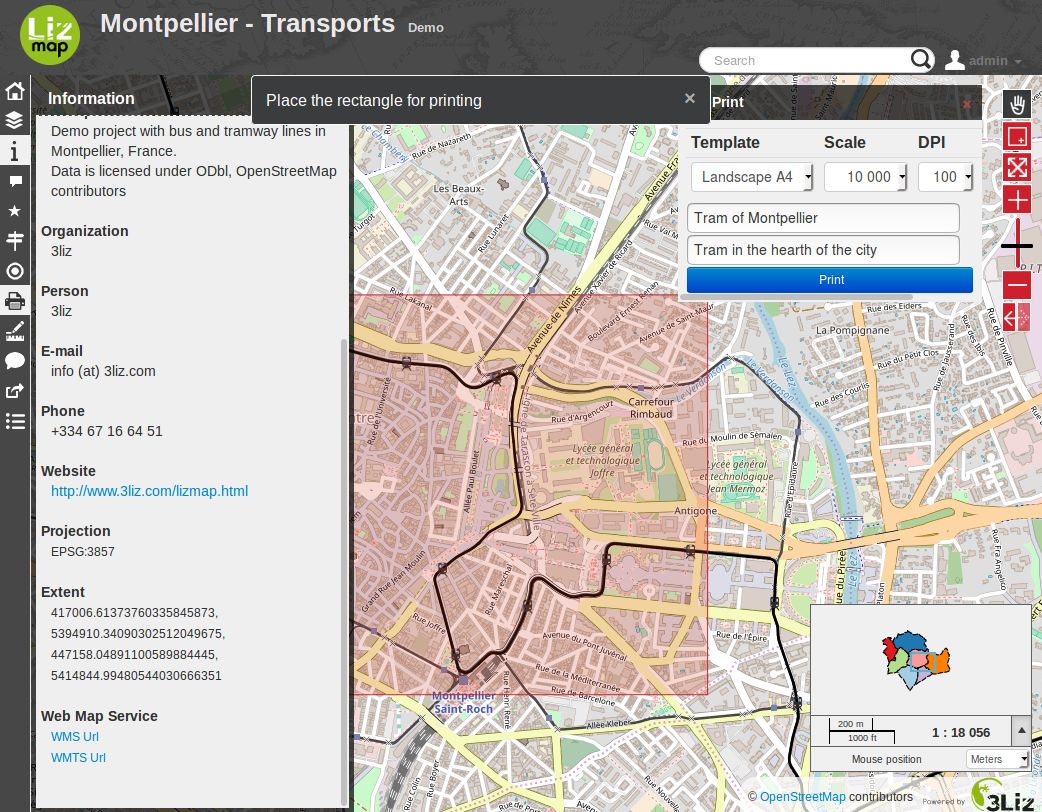
Para começar a construir o ficheiro de impressão, pode clicar em Imprimir. Obterá um ficheiro PDF com o layout definido para a publicação de mapas.